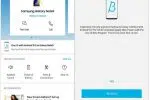Comment connecter 3 moniteurs sur un ordinateur portable ?

Pour étendre son interface de jeu ou pour avoir une immersion totale, la connexion de plusieurs moniteurs à son ordinateur est une bonne idée. Cependant, cette opération est loin d’être facile. Pour vous faciliter la tâche, nous vous proposons, dans la suite de cet article, un guide pour connecter 3 moniteurs sur un ordinateur portable.
Plan de l'article
Configuration matérielle nécessaire
La première étape pour brancher 3 moniteurs sur un ordinateur portable est la configuration matérielle. Pour réussir cette étape, il faut avoir un répartiteur qui dispose de trois sorties et des câbles HDMI, VGA, DisplayPort ou Thunderbolt. En ce qui concerne les câbles, tout dépendra des connectiques dont dispose votre ordinateur. De même, il faut aussi s’assurer que la carte graphique de l’ordinateur portable est en mesure d’étendre l’affichage (si c’est votre objectif). Si ces points sont bons, vous aurez d’abord à mettre sous tension les trois moniteurs et les allumer.
A découvrir également : La Société de Portage : Une Révolution pour les Travailleurs Indépendants
Après cela, il faut brancher à l’ordinateur le répartiteur. Notons que ce dernier doit être choisi en fonction des connectiques dont dispose l’ordinateur portable. Si vous voulez par exemple réaliser l’opération à partir du port HDMI, vous devez opter pour un répartiteur HDMI. Après avoir branché le répartiteur à l’ordinateur, il faut maintenant connecter les moniteurs au répartiteur grâce à 3 câbles distincts.
Configuration logicielle pour connecter les moniteurs
Une fois que vous finissez avec la configuration matérielle, il faut passer à la configuration logicielle. À cet effet, il faut venir sur le bureau de l’ordinateur portable et faire un clic droit. Dans le menu qui apparaît, il faut choisir l’option « Paramètre d’affichage ». Ainsi, vous verrez apparaître, normalement, les moniteurs connectés à l’ordinateur. Si ce n’est pas le cas, cliquez sur l’option « Détecter » qui se trouve en bas de la fenêtre.
A lire aussi : Stockage de données : de quoi parle-t-on ?
Dès que les moniteurs sont détectés, il faut appuyer sur « Plusieurs affichages ». Après cela, les choix que vous ferez seront en fonction de votre objectif. Si par exemple votre souhait est d’afficher l’écran principal sur les moniteurs, il faut opter pour « Dupliquer ces affichages ». Par contre, si vous avez pour objectif d’étendre votre surface de travail, vous devez choisir « Étendre l’affichage ». Ainsi, vous aurez sur chaque moniteur des affichages différents.
Astuces pour optimiser l’affichage sur plusieurs écrans
Il existe une diversité d’astuces qui permettent d’optimiser l’affichage sur plusieurs écrans. Par exemple, il est possible d’opter pour l’affichage de l’écran en mode portrait. Ce choix permet d’afficher un grand nombre d’informations à la fois. En effet, il s’agit d’une fonctionnalité verticale. C’est d’ailleurs l’un des modes préférés des développeurs web.
Pour activer ce mode, il faut effectuer un clic droit sur le bureau, puis sélectionner « Paramètre d’affichage ». Ensuite, il faut choisir « Orientation de l’affichage ». Une fois cela est fait, il faut maintenant cliquer sur « Paysage », puis sur « Portrait ». Ainsi, vous n’aurez qu’à valider l’opération en cliquant sur « Conserver ». Par ailleurs, le support d’écran orientable est aussi un bon moyen pour optimiser l’affichage sur plusieurs écrans. Il s’agit d’un accessoire qui rend agréable et pratique l’utilisation d’une telle installation.
Vous savez à présent comment connecter 3 moniteurs sur un ordinateur portable et comment optimiser l’affichage. Faites-en bon usage !